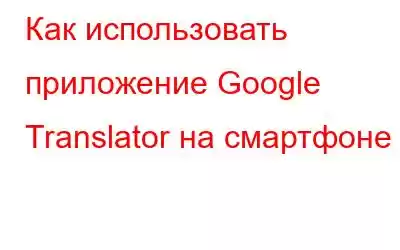Google-переводчик – это один из вариантов перехода к переводу любого текста. Он может легко перевести любой язык на ваш родной язык или наоборот. Эту функцию можно использовать и на смартфонах. Google предоставил для этой функции отдельное приложение.
Переводчик Google имеет множество функций, которые сэкономят много времени и помогут вам легко понимать иностранный язык. Он переводит языки, используя текстовый и голосовой ввод. Он также читает и переводит текст, написанный где угодно с помощью камеры устройства, и текст, написанный на любых изображениях.
В этом блоге мы познакомим вас с различными функциями и способами их использования.
1. Перевод текста в текст
Если вы хотите перевести любой текст, слово или предложение на свой родной язык, выполните следующие действия:
Откройте приложение Google Translator.
Выберите исходный язык и целевой язык.
Чтобы перевести любой текст, нажмите там, где написано «Нажмите, чтобы ввести текст».
Как только текст будет введен, он будет переведено.
Примечание. Если вы не хотите использовать экранную клавиатуру, вы также можете написать текст, нажав на значок клавиатуры, расположенный справа над экранной клавиатурой. Вы можете напрямую выбрать вариант написания после выбора исходного и целевого языка, нажав на значок каракули.
2. Перевод голоса в текст
Вы можете использовать это приложение для перевода любых произносимых слов или предложений.
Для этого просто нажмите на значок микрофона и продиктуйте слова. Слова будут переведены на нужный вам язык.
3. Перевести текст на любом изображении
Приложение Google Translate обладает множеством функций, одна из которых — возможность переводить текст с любого изображения.
Google Translate может использовать камеру устройства для перевода любого текста.< br /> Чтобы перевести любой написанный текст, выполните следующие действия:
Примечание. Вы также можете выбрать изображение из галереи и Google. Приложение-переводчик переведет любой текст на нем.
4. Перевести текст в приложении (только для Android)
Чтобы перевести любой текст, сначала необходимо включить функцию Tap to Translate
Для этого выполните следующие действия:
Теперь вы можете использовать приложение Google Translate для любого скопированного текста. Для этого выполните следующие действия:
После копирования текста в правом верхнем углу отобразится значок Google Translate.
Google Translate — это приложение, которое вам понадобится, когда вы путешествуете в новое место. С помощью этого приложения вы можете перевести любой текст, речь и сообщение на свой родной язык. Это приложение также поддерживает двусторонний разговор, что может быть полезно, если вы разговариваете с людьми, говорящими на разных языках.
Читать: 0